win11system占用cpu过高怎么办 win11一开机system就占用cpu解决方法
更新时间:2023-11-18 09:50:00作者:runxin
每次在启动win11电脑的过程中,总会有相关系统服务随之启动,因此运行的服务功能难免也会占用到cpu的内存,然而近日有用户的win11电脑开机之后,却遇到了system占用cpu过高的情况,对此win11system占用cpu过高怎么办呢?下面小编就来教大家win11一开机system就占用cpu解决方法。
具体方法如下:
方法一:
1、打开开始菜单,点击设置。
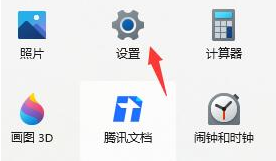
2、点击应用,选择启动。
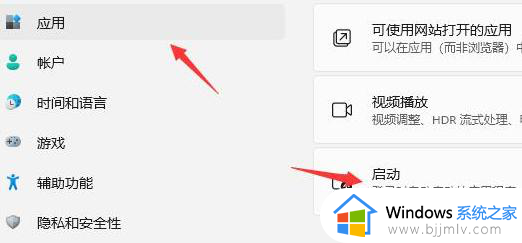
3、将所有不需要开机启动的应用都关掉。
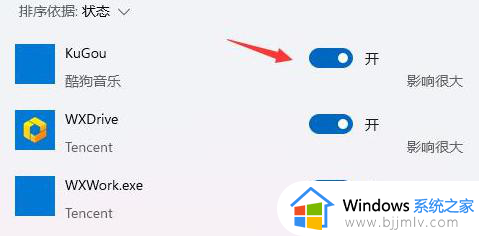
方法二:
1、打开任务管理器,找到Windows资源管理器,点击它选择重新启动。
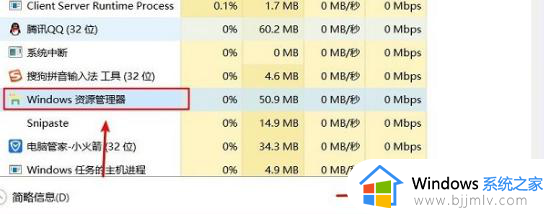
2、重启Windows资源管理器后,你会发现cpu占用降低啦。
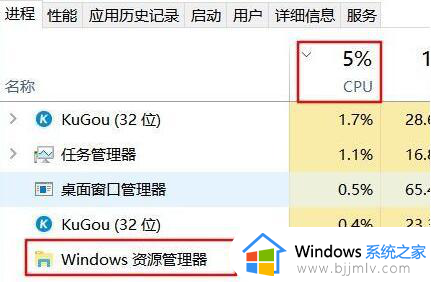
上述就是小编告诉大家的win11一开机system就占用cpu解决方法了,有遇到这种情况的用户可以按照小编的方法来进行解决,希望本文能够对大家有所帮助。
win11system占用cpu过高怎么办 win11一开机system就占用cpu解决方法相关教程
- win11内存占用率过高怎么办 win11内存占用太高了解决方案
- win11占用内存过高怎么办 win11电脑占用内存太高如何解决
- win11资源管理器占用高怎么办 windows11资源管理器占用cpu高怎么解决
- win11运行内存占用高怎么办 win11占用运行内存过高如何解决
- win11内存占用高怎么解决 win11内存占用高的最佳解决方法
- win11内存占用高怎么办 win11电脑内存占用高解决方法
- win11内存占用率太高怎么办 win11内存占用率高死机如何解决
- win11占用内存过高怎么办 win11运行内存占用高如何处理
- win11antimalware service占用率极高怎么办 antimalwareservice占用内存过高处理方法
- win11开机内存占用高怎么解决?win11电脑开机内存占用高解决方案
- win11恢复出厂设置的教程 怎么把电脑恢复出厂设置win11
- win11控制面板打开方法 win11控制面板在哪里打开
- win11开机无法登录到你的账户怎么办 win11开机无法登录账号修复方案
- win11开机怎么跳过联网设置 如何跳过win11开机联网步骤
- 怎么把win11右键改成win10 win11右键菜单改回win10的步骤
- 怎么把win11任务栏变透明 win11系统底部任务栏透明设置方法
win11系统教程推荐
- 1 怎么把win11任务栏变透明 win11系统底部任务栏透明设置方法
- 2 win11开机时间不准怎么办 win11开机时间总是不对如何解决
- 3 windows 11如何关机 win11关机教程
- 4 win11更换字体样式设置方法 win11怎么更改字体样式
- 5 win11服务器管理器怎么打开 win11如何打开服务器管理器
- 6 0x00000040共享打印机win11怎么办 win11共享打印机错误0x00000040如何处理
- 7 win11桌面假死鼠标能动怎么办 win11桌面假死无响应鼠标能动怎么解决
- 8 win11录屏按钮是灰色的怎么办 win11录屏功能开始录制灰色解决方法
- 9 华硕电脑怎么分盘win11 win11华硕电脑分盘教程
- 10 win11开机任务栏卡死怎么办 win11开机任务栏卡住处理方法
win11系统推荐
- 1 番茄花园ghost win11 64位标准专业版下载v2024.07
- 2 深度技术ghost win11 64位中文免激活版下载v2024.06
- 3 深度技术ghost win11 64位稳定专业版下载v2024.06
- 4 番茄花园ghost win11 64位正式免激活版下载v2024.05
- 5 技术员联盟ghost win11 64位中文正式版下载v2024.05
- 6 系统之家ghost win11 64位最新家庭版下载v2024.04
- 7 ghost windows11 64位专业版原版下载v2024.04
- 8 惠普笔记本电脑ghost win11 64位专业永久激活版下载v2024.04
- 9 技术员联盟ghost win11 64位官方纯净版下载v2024.03
- 10 萝卜家园ghost win11 64位官方正式版下载v2024.03